Photoshop巧用通道方法摳出冬季外景人像(3)
文章來源于 PSall,感謝作者 昀恒 給我們帶來經精彩的文章!設計教程/PS教程/摳圖教程2017-04-24
15、新建一個圖層,按Ctrl + Alt + Shift + E 蓋印圖層,如下圖;然后按Ctrl + A 把當前圖層全選,并按Ctrl + C 復制。 16、把背景圖層復制一層,按Ctrl + Shift + ] 置頂,添加圖層蒙版,如下圖。 17、按住Alt鍵 +
15、新建一個圖層,按Ctrl + Alt + Shift + E 蓋印圖層,如下圖;然后按Ctrl + A 把當前圖層全選,并按Ctrl + C 復制。
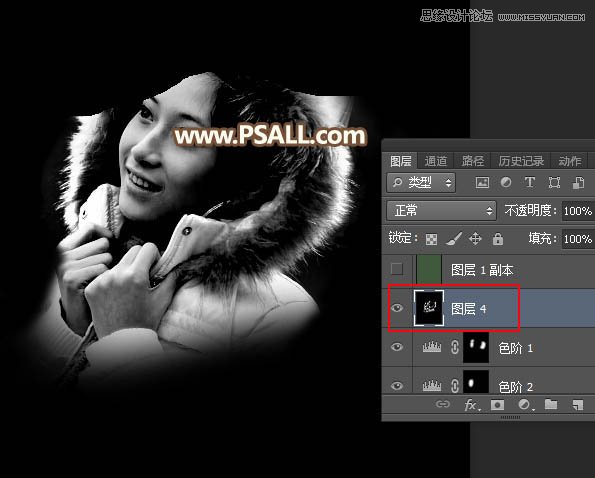
16、把背景圖層復制一層,按Ctrl + Shift + ] 置頂,添加圖層蒙版,如下圖。

17、按住Alt鍵 + 鼠標左鍵點擊蒙版縮略圖,再按Ctrl + V 把復制的圖層粘貼到蒙版里面,如下圖。
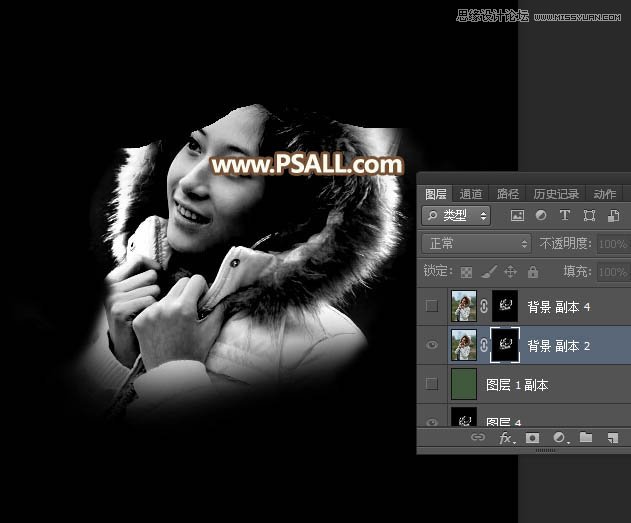
18、按住Alt鍵 + 鼠標左鍵點擊蒙版縮略圖回到現實狀態,效果如下圖。

19、在當前圖層下面新建一個圖層,用油漆桶工具填充暗綠色#415a3d,如下圖。
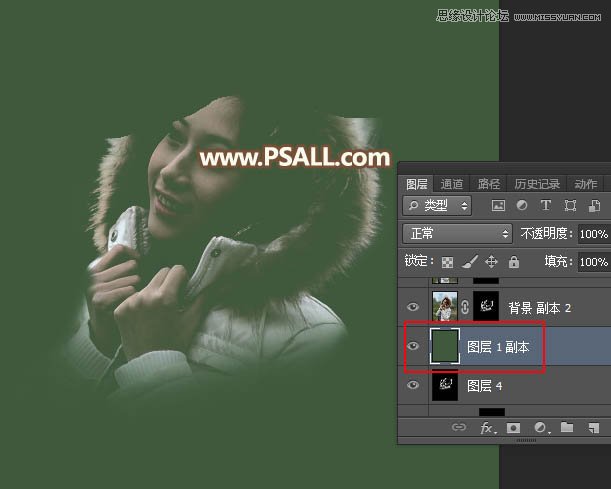
20、回到蒙版圖層,按Ctrl + J 復制一層,如下圖。

21、把背景圖層復制一層,按Ctrl + Shift + ] 置頂,用鋼筆工具把人物主體部分摳出,轉為選區后添加圖層蒙版,如下圖。


22、再來處理帽子頂部的絨毛。進入通道面板,選擇藍副本通道,同樣的方法按Ctrl + A 全選,按Ctrl + C 復制。
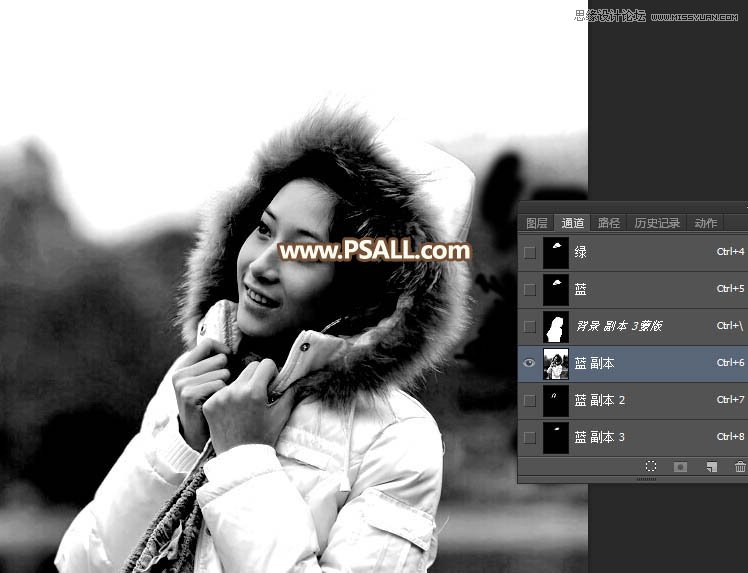
23、點RGB通道返回圖層面板,新建一個圖層,按Ctrl + V 粘貼,然后按Ctrl + I 反選,效果如下圖。
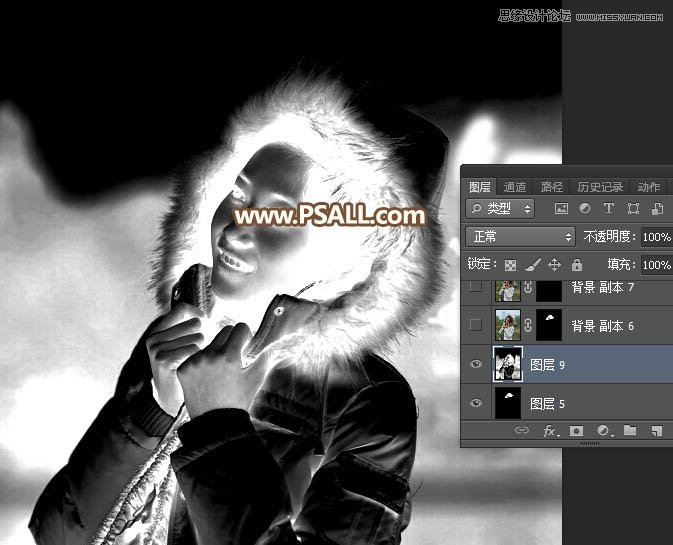
24、按Ctrl + L 調整色階,增加明暗對比,參數及效果如下圖。
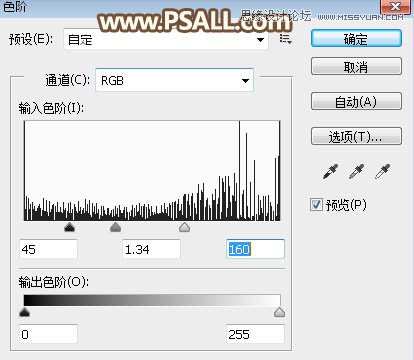
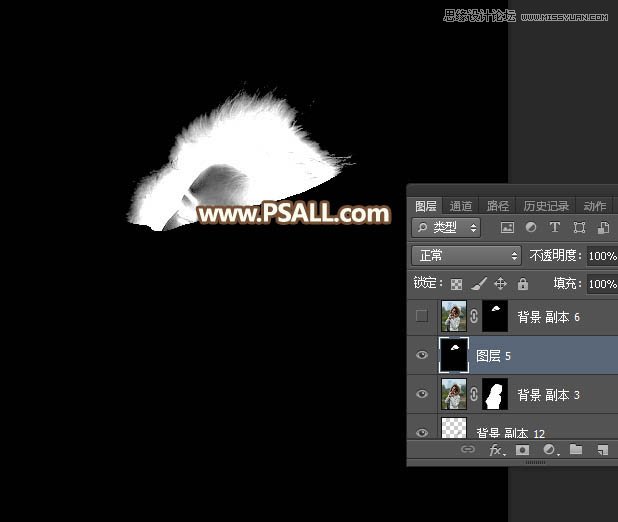
25、按Ctrl + A 把當前圖層全選,按Ctrl + C 復制。把背景圖層復制一層,按Ctrl + Shift + ] 置頂。添加蒙版后同樣的方法把復制的圖層粘貼到蒙版里面,如下圖。
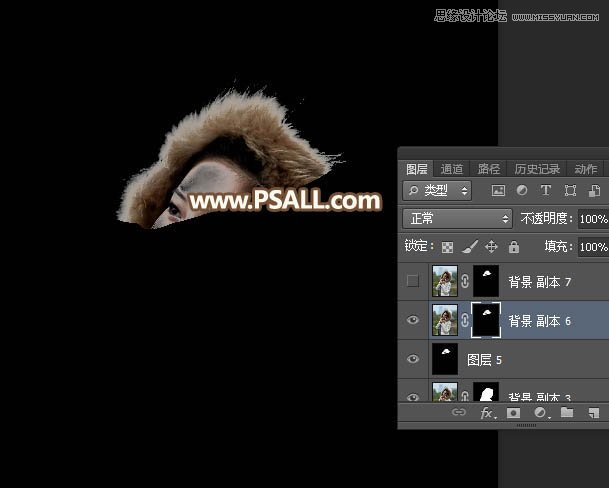
 情非得已
情非得已
推薦文章
-
 Photoshop使用通道工具摳出可愛的狗狗2020-03-15
Photoshop使用通道工具摳出可愛的狗狗2020-03-15
-
 Photoshop使用通道工具摳出逆光美女2020-03-08
Photoshop使用通道工具摳出逆光美女2020-03-08
-
 摳圖教程:詳解5種PS經典的摳圖方法2019-08-29
摳圖教程:詳解5種PS經典的摳圖方法2019-08-29
-
 Photoshop巧用通道超精細的摳兒童頭發絲教程2015-05-20
Photoshop巧用通道超精細的摳兒童頭發絲教程2015-05-20
-
 Photoshop完美摳出穿婚紗的新娘照片2013-11-07
Photoshop完美摳出穿婚紗的新娘照片2013-11-07
-
 Photoshop使用通道混合器給狗狗摳圖2012-10-25
Photoshop使用通道混合器給狗狗摳圖2012-10-25
-
 Photoshop給頭發蓬松的孩子摳圖并合成2012-06-19
Photoshop給頭發蓬松的孩子摳圖并合成2012-06-19
-
 Photoshop給白色婚紗摳圖并合成到風景照中2012-06-14
Photoshop給白色婚紗摳圖并合成到風景照中2012-06-14
-
 Photoshop詳細講解鋼筆工具在摳圖中的使用2011-08-30
Photoshop詳細講解鋼筆工具在摳圖中的使用2011-08-30
-
 Photoshop摳圖教程:摳出飄逸長發美女2011-03-30
Photoshop摳圖教程:摳出飄逸長發美女2011-03-30
熱門文章
-
 Photoshop快速摳出卷發的美女人像2021-03-04
Photoshop快速摳出卷發的美女人像2021-03-04
-
 Photoshop快速摳出卷發的美女人像
相關文章1722021-03-04
Photoshop快速摳出卷發的美女人像
相關文章1722021-03-04
-
 Photoshop使用通道工具給人像進修摳圖
相關文章11992020-03-21
Photoshop使用通道工具給人像進修摳圖
相關文章11992020-03-21
-
 Photoshop使用鋼筆工具摳出母子人像
相關文章10852020-03-10
Photoshop使用鋼筆工具摳出母子人像
相關文章10852020-03-10
-
 頭發摳圖:用PS快速的摳出人像頭發
相關文章15692019-12-26
頭發摳圖:用PS快速的摳出人像頭發
相關文章15692019-12-26
-
 摳圖教程:詳解5種PS經典的摳圖方法
相關文章68872019-08-29
摳圖教程:詳解5種PS經典的摳圖方法
相關文章68872019-08-29
-
 人像摳圖:用PS快速摳出多發絲的人像
相關文章55772019-04-19
人像摳圖:用PS快速摳出多發絲的人像
相關文章55772019-04-19
-
 人像PS摳圖:多頭發絲照片摳圖技巧
相關文章16822019-01-13
人像PS摳圖:多頭發絲照片摳圖技巧
相關文章16822019-01-13
-
 Photoshop給背景明暗度不均勻的人像摳圖
相關文章16342018-11-07
Photoshop給背景明暗度不均勻的人像摳圖
相關文章16342018-11-07
